為什麼會加這麼一篇文章呢?
因為今天剛剛推出一款在模擬器上運行的叫“侍魂閃”的遊戲。
侍魂閃PC版下載://www.foodseeq.com/yx/20213.html

這款遊戲有一個問題,遊戲默認支持最大為720P分辨率(1280X720);如運行出現D3D錯誤,請到顯卡控製麵板內自定義並增添分辨率:1280X720
不然的話會出現一個問題:

這下就麻煩了,很多玩家的電腦顯卡上並不自帶這種分辨率,但是又不懂得如何去設置。
這裏就拿出一篇教程方便各位XP的同學可以順利的玩上這款侍魂閃。
1. 啟動電腦,進入 Windows XP 操作係統。
2. 依次點擊“開始”→“控製麵板”→“外觀和主題”,點擊“顯示”。如圖所示:
注:您也可以右鍵點擊桌麵空白處,選擇“屬性”,係統也將打開“顯示屬性”窗口
3. 係統將打開“顯示屬性”窗口,點擊“設置”選項卡,然後點擊“高級”按鈕,如圖所示
4. 此時“即插即用監視器和NVIDIA GeForce 9400顯卡屬性”窗口打開,選擇“GeForce 9400”選項卡,點“啟動NVIDIA控製麵板”按鈕,如圖所示

注:本文以 NVIDIA GeForce 9400 顯示卡為例,根據您的情況,選擇相應顯示卡的選項卡
5. 點擊“管理自定義分辨率”,如圖所示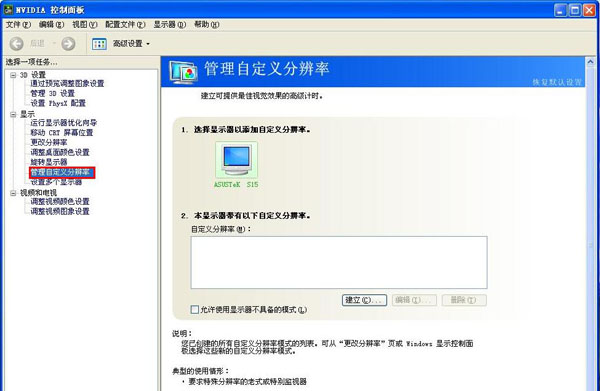
6. 勾選“允許使用顯示器不具備的模式”,點擊“建立”,此時會自動切換到設置分辨率及刷新率窗口。輸入所需自定義的數值,完成後點擊“測試”。如圖所示: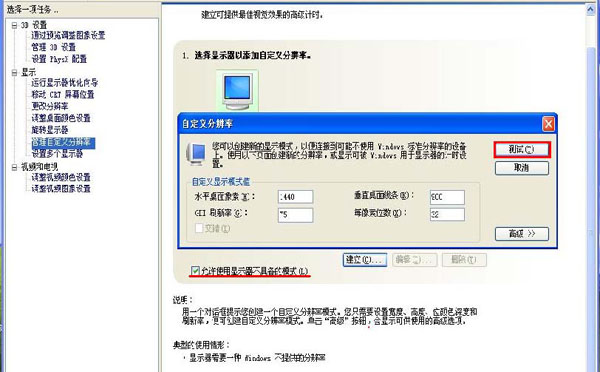
注:本文以添加1440×900分辨率為例,其顏色質量設置為32位、屏幕刷新率設置為75赫茲
7. 此時跳出提示對話框“現在將開始設置自定義顯示模式。如果你在15秒鍾之內對顯示器的外觀不予以確認,我們將取消對模式的更改”,點擊“確認”。如圖所示
8. 此時跳出提示對話框“我們在你的顯示器上設置了自定義模式。如果看上去正確,請按“確認””,點擊“是”。上述設置全都完成後,點擊“應用”。如圖所示
9. 顯示屬性中即可看到剛剛新增的自定義分辨率1440×900,如圖所示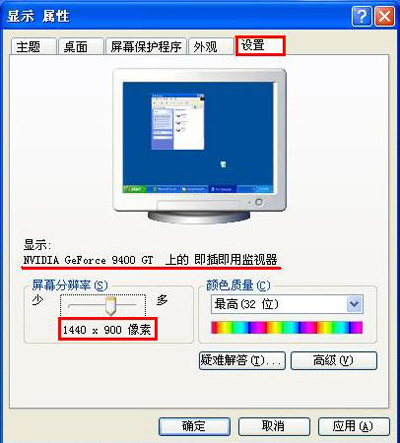
注:若顯示器不支持您自定義的分辨率,可能導致拖動“屏幕分辨率”的滑塊找不到您所設置的分辨率
看完這篇教程以後如何修改分辨率是不是了然於心了呢?趕緊設置你的分辨率去感受這款侍魂閃吧。



 下載
下載 下載
下載 下載
下載 下載
下載 下載
下載 下載
下載 喜歡
喜歡 高興
高興 鬼臉
鬼臉 嗬嗬
嗬嗬 無聊
無聊 傷心
傷心



































